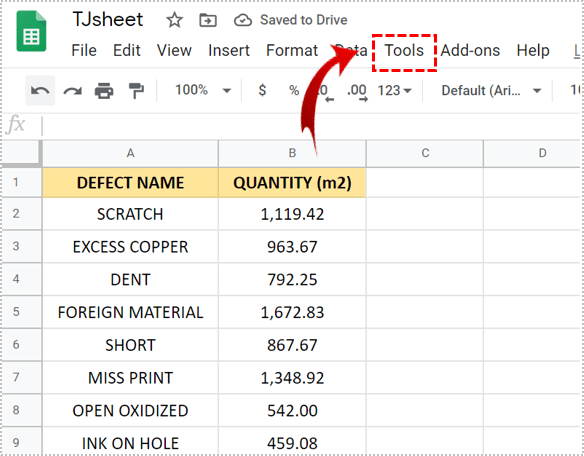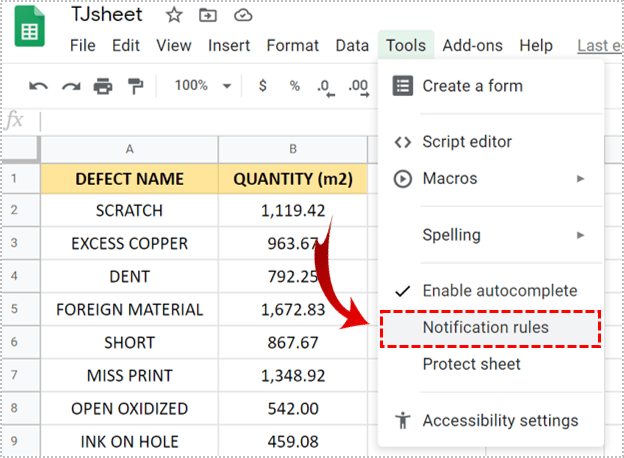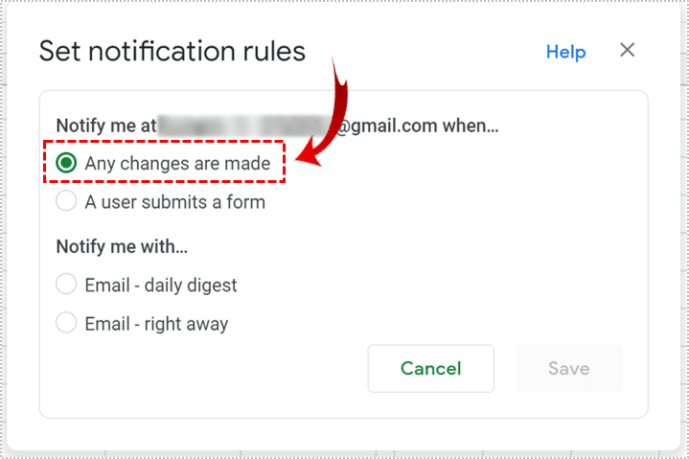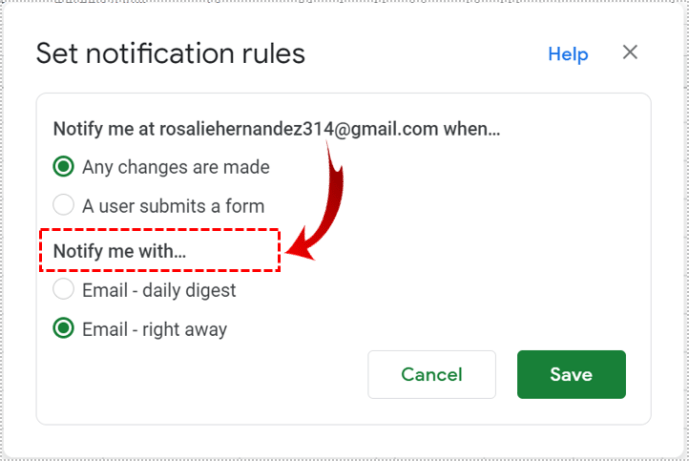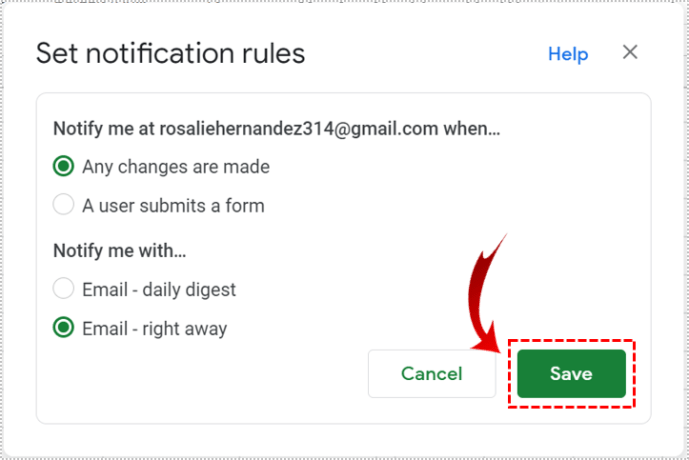విభిన్న సహకారులతో Google షీట్లో పని చేస్తున్నప్పుడు, అన్ని మార్పులను ట్రాక్ చేయడం చాలా కీలకం. ఆ విధంగా, ప్రతి ఒక్కరూ కొత్త సమాచారాన్ని సూచించగలరు మరియు తాజాగా ఉండగలరు.

Google షీట్లలో మార్పులను ట్రాక్ చేయడం మరియు నిర్వహించడం చాలా సులభం. విభిన్న ఫంక్షన్లను ప్రారంభించడం ద్వారా లేదా యాడ్-ఆన్ని ఉపయోగించడం ద్వారా దీన్ని చేయడానికి వివిధ మార్గాలు ఉన్నాయి. వాటిని అన్వేషిద్దాం.
నోటిఫికేషన్ నియమాలను ప్రారంభించడం ద్వారా మార్పులను ట్రాక్ చేయండి
Google షీట్లలో ఉన్న చక్కని ఫీచర్ “నోటిఫికేషన్ నియమాలు” డాక్యుమెంట్లో చేసిన మార్పుల గురించి మీకు ఎల్లప్పుడూ తెలియజేయడానికి అనుమతిస్తుంది. మీరు దీన్ని ప్రారంభించిన తర్వాత, షీట్లో మార్పు జరిగిన ప్రతిసారీ మీరు ఇమెయిల్లను స్వీకరిస్తారు. ఎవరైనా మార్పు చేసిన ప్రతిసారీ మీరు నోటిఫికేషన్లను స్వీకరించాలనుకుంటున్నారా లేదా అన్ని సవరణల సారాంశాన్ని పొందాలనుకుంటున్నారా అని మీరు నిర్ణయించుకోవాలి.
దీన్ని ఎలా చేయాలో చూద్దాం:
- మీకు అవసరమైన షీట్ను తెరిచి, "టూల్స్" కోసం చూడండి.
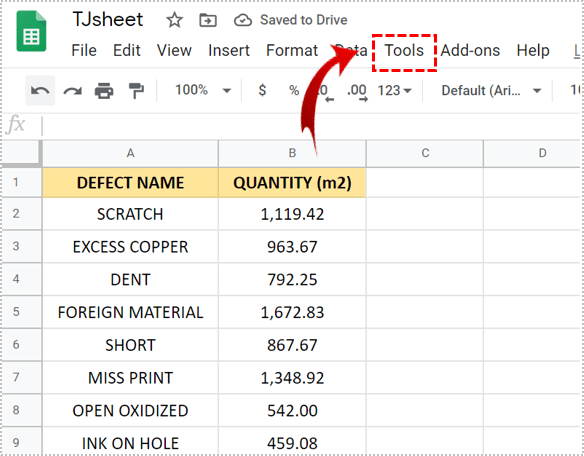
- క్రిందికి స్క్రోల్ చేసి, "నోటిఫికేషన్ నియమాలు" పై క్లిక్ చేయండి.
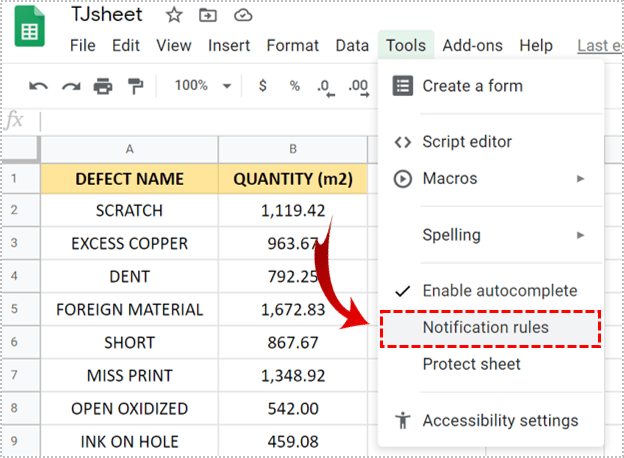
- "ఏదైనా మార్పులు చేయబడ్డాయి" ఎంచుకోండి.
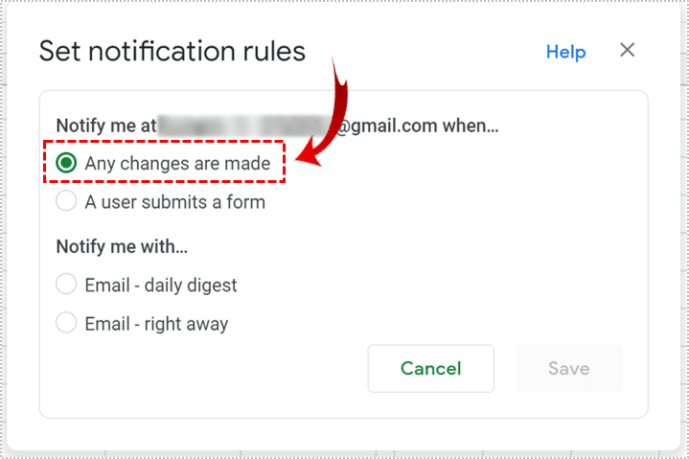
- తర్వాత, “దీనితో నాకు తెలియజేయి...” కింద వెంటనే ఇమెయిల్లను పొందడం లేదా రోజువారీ డైజెస్ట్ను పొందడం మధ్య ఎంచుకోండి.
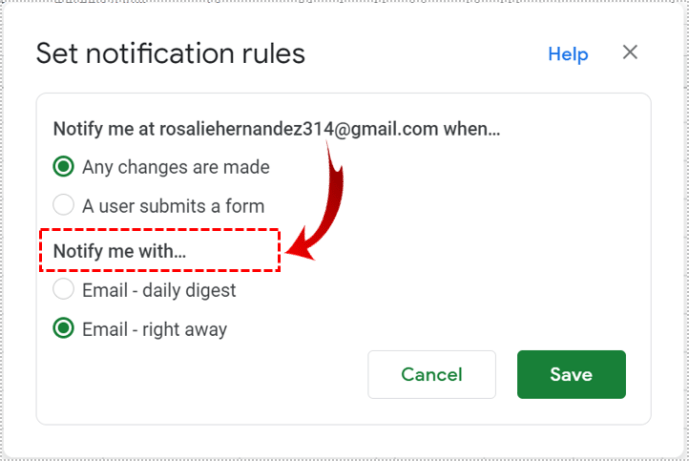
- "సేవ్" క్లిక్ చేయండి.
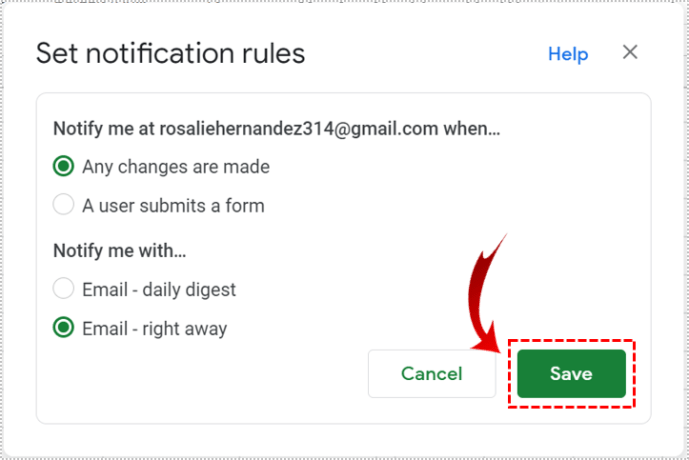

సంస్కరణ చరిత్రను ప్రారంభించడం ద్వారా మార్పులను ట్రాక్ చేయండి
"వెర్షన్ హిస్టరీ"ని ప్రారంభించడం ద్వారా Google షీట్లలో మార్పులను ట్రాక్ చేయడానికి మరొక ఉపయోగకరమైన పద్ధతి. ఈ ఫంక్షన్ ఎడిట్లను ఎవరు చేసారు మరియు ఎప్పుడు చేసారు వంటి వివరాలతో పాటు అన్ని సవరణల యొక్క అవలోకనాన్ని అందిస్తుంది. దీన్ని ఎలా చేయాలో ఇక్కడ ఉంది:
- మీకు అవసరమైన షీట్ను తెరిచి, "ఫైల్"కి నావిగేట్ చేయండి.
- డ్రాప్డౌన్ మెను నుండి, “వెర్షన్ హిస్టరీ”ని ఎంచుకుని, “వెర్షన్ హిస్టరీని చూడండి”పై క్లిక్ చేయండి.

వివిధ రంగులలో సంపాదకుల పేర్లను చూపించే షీట్ యొక్క కుడి వైపున ఒక బార్ ఉంటుంది. ఇప్పుడు, అన్ని కొత్త మార్పులు మార్పులు చేసిన వ్యక్తిని సూచించే రంగులో హైలైట్ చేయబడతాయి.
Sheetgoతో మార్పులను ట్రాక్ చేయండి
Sheetgo అనే యాడ్-ఆన్ ఉంది, ఇది మీ Google షీట్లలో మార్పులను సులభంగా ట్రాక్ చేయడానికి మరియు ప్రతిరోజూ స్వయంచాలకంగా డేటాను దిగుమతి చేసుకోవడానికి మిమ్మల్ని అనుమతిస్తుంది. ముందుగా, మీరు యాడ్-ఆన్ను ఇన్స్టాల్ చేయాలి. ఆపై మీరు రోజువారీ మార్పులను ట్రాక్ చేయాలనుకుంటున్న షీట్ను మరియు అవసరమైన డేటాను తెరవాలి. యాడ్-ఆన్ని ఉపయోగించడం ఎలా ప్రారంభించాలో ఇక్కడ ఉంది:
- "యాడ్-ఆన్లు"కి నావిగేట్ చేయండి.
- డ్రాప్డౌన్ మెను నుండి "షీట్గో" మరియు ఆపై "ప్రారంభించు" ఎంచుకోండి.
- షీట్ యొక్క కుడి వైపున స్వయంచాలకంగా బార్ తెరవబడుతుంది.

ఇప్పుడు మీరు దీన్ని పూర్తి చేసారు, ప్రస్తుత షీట్ నుండి మీరు మార్పులను ట్రాక్ చేయాలనుకుంటున్న దానికి డేటాను ఎలా దిగుమతి చేయాలో చూద్దాం.
- మీరు డేటా దిగుమతి చేయాలనుకుంటున్న షీట్కు నావిగేట్ చేయండి.
- “కనెక్ట్ చేయడం ప్రారంభించు” బటన్పై క్లిక్ చేసి, ఆపై “డేటాను దిగుమతి చేయండి”.
- మీరు వేర్వేరు షీట్లను చూడగలుగుతారు, కాబట్టి మీకు అవసరమైనదాన్ని ఎంచుకోండి.
- మీరు దానిపై క్లిక్ చేసిన తర్వాత, మీకు "సెట్టింగ్లు" ఎంపిక కనిపిస్తుంది.
- "సెట్టింగ్లు" ట్యాబ్ను విస్తరించండి మరియు మీరు విభిన్న ఎంపికలను చూస్తారు.
మీరు ఈ దశలను పూర్తి చేసిన తర్వాత, ప్రక్రియను పూర్తి చేయడానికి మీరు "డేటాను జోడించు"ని కూడా ప్రారంభించాలి. అలా చేయడం ద్వారా, యాడ్-ఆన్ స్వయంచాలకంగా గతంలో దిగుమతి చేసుకున్న డేటా క్రింద డేటాను జోడిస్తుంది. మీరు "బదిలీ ఫార్మాటింగ్ని ప్రారంభించు"పై కూడా టిక్ చేయాలి, తద్వారా మీ రెండు షీట్లు ఒకేలా కనిపిస్తాయి.
మీరు భవిష్యత్ సూచనల కోసం కనెక్షన్కి పేరు పెట్టడాన్ని ఎంచుకోవచ్చు. “ఆటోమేటిక్ అప్డేట్” విభాగంలో, డేటా దిగుమతి ఎంత తరచుగా మరియు ఏ సమయంలో జరగాలని మీరు నిర్ణయించుకోవచ్చు. ఈ ఎంపికను ప్రారంభించడం మరియు డేటా దిగుమతుల ఫ్రీక్వెన్సీని ఎంచుకోవడం వలన మార్పుల యొక్క రోజువారీ నవీకరణలను పొందడానికి మిమ్మల్ని అనుమతిస్తుంది.
చివరగా, ప్రక్రియను పూర్తి చేయడానికి "ముగించు" పై క్లిక్ చేయండి. కొత్త డేటా ఇప్పుడు రోజువారీ ప్రాతిపదికన ఇప్పటికే ఉన్న దాని క్రింద జోడించబడుతుంది. మీరు షీట్ తెరిచిన ప్రతి రోజు, మీరు తాజా సమాచారాన్ని పొందుతారు, మార్పులను ట్రాక్ చేయడానికి మిమ్మల్ని అనుమతిస్తుంది.
ఈ యాడ్-ఆన్ ఉపయోగకరంగా ఉంటుంది, దీనికి వన్-టైమ్ కనెక్షన్ మాత్రమే అవసరం. మీరు దీన్ని చేసిన తర్వాత, మీరు మీ Google షీట్లలో స్వయంచాలకంగా మరియు రోజువారీగా మార్పులను కొనసాగించగలరు.
గమనిక: మీరు "ఆటోమేటిక్ అప్డేట్"ని ఆఫ్ చేయాలని లేదా డేటాను ఎంత తరచుగా దిగుమతి చేసుకోవాలనుకుంటున్నారో మార్చాలని నిర్ణయించుకోవచ్చు. మీరు అలా చేయాలనుకుంటే పై విభాగాన్ని చూడండి.
“షరతులతో కూడిన ఫార్మాటింగ్” ప్రారంభించడం ద్వారా మార్పులను ట్రాక్ చేయండి
అన్ని సవరణలను ట్రాక్ చేయడానికి మార్పుల దృశ్యమాన ప్రాతినిధ్యం చాలా సులభమైన మార్గం. అలా చేయడానికి Google షీట్లలో ఒక ఎంపిక ఉంది - మీరు దీన్ని ప్రారంభించాలి. మీరు దీన్ని ఎలా చేయగలరో ఇక్కడ ఉంది:
- మీరు షరతులతో కూడిన ఫార్మాటింగ్ని ఉపయోగించాలనుకుంటున్న మొత్తం డేటాను (సెల్లు) ఎంచుకోండి.
- "ఫార్మాట్"కి నావిగేట్ చేయండి మరియు "షరతులతో కూడిన ఫార్మాటింగ్"ని కనుగొనండి.
- డ్రాప్డౌన్ మెనులో, "ఫార్మాట్ రూల్స్" కింద, మీరు "ఫార్మాట్ రూల్స్ అయితే..." చూస్తారు.
- ఇక్కడ మీరు "ఖాళీగా లేదు" ఎంచుకోవాలి.
- తర్వాత, “ఫార్మాటింగ్ స్టైల్” కింద మీరు అక్షరాల నేపథ్య రంగు లేదా ఫాంట్ని ఎంచుకోవచ్చు.
- "పూర్తయింది" పై క్లిక్ చేయండి.

మీరు నేపథ్య రంగుగా నీలం రంగును ఎంచుకున్నారని అనుకుందాం. ఒక వ్యక్తి డేటాను నమోదు చేస్తే లేదా ఫార్మాట్ చేసిన సెల్లలో మార్పులు చేస్తే, వారు చేసే సెల్ నీలం రంగులోకి మారుతుంది. దానంత సులభమైనది!
“సెల్ చరిత్ర” ప్రారంభించడం ద్వారా మార్పులను ట్రాక్ చేయండి
మీరు కేవలం ఒక సెల్లో చేసిన మార్పులను ట్రాక్ చేయాలనుకుంటే, కొత్త “సెల్ చరిత్ర” ఎంపికను ప్రారంభించడం ద్వారా మీరు దీన్ని చేయవచ్చు. ఇది మార్పు చేసిన సహకారి పేరు మరియు మార్పు యొక్క టైమ్స్టాంప్ను చూడటానికి మిమ్మల్ని అనుమతిస్తుంది. దీన్ని ఎలా చేయాలో ఇక్కడ ఉంది:
- సెల్పై కుడి క్లిక్ చేసి, "సవరణ చరిత్రను చూపు"పై క్లిక్ చేయండి.
- మీరు సవరణలను చూడటానికి ఎడమ నుండి కుడికి తరలించగల బాణాలను చూస్తారు.

అభినందనలు!
ఇప్పుడు మీకు Google షీట్లలో ట్రాక్ మార్పులను ఆన్ చేయడంలో సమస్య ఉండదు. అలా చేయడానికి వివిధ పద్ధతులు ఉన్నాయి. మీరు "నోటిఫికేషన్ నియమాలు", "వెర్షన్ చరిత్ర", "షరతులతో కూడిన ఫార్మాటింగ్", "సెల్ చరిత్ర" ప్రారంభించవచ్చు లేదా Sheetgo వంటి యాడ్-ఆన్ను పొందవచ్చు.
మీరు ఇంతకు ముందు ఏదైనా పద్ధతులను ప్రయత్నించారా? మీకు ఏది బాగా పని చేస్తుంది? దిగువ వ్యాఖ్యలలో మాకు తెలియజేయండి.